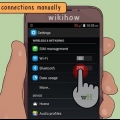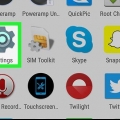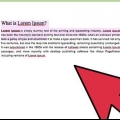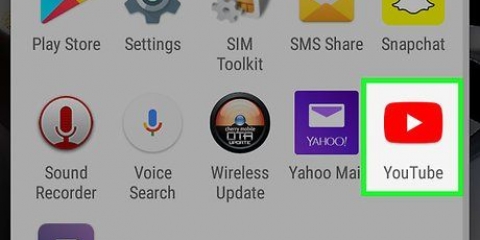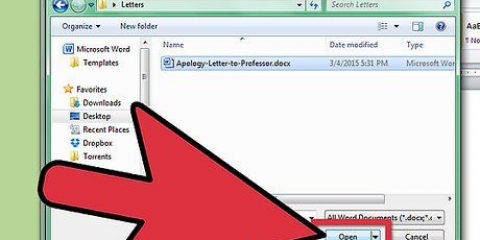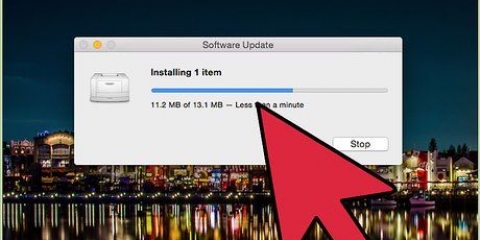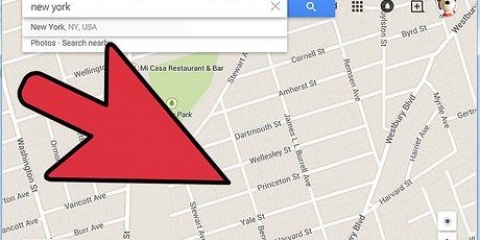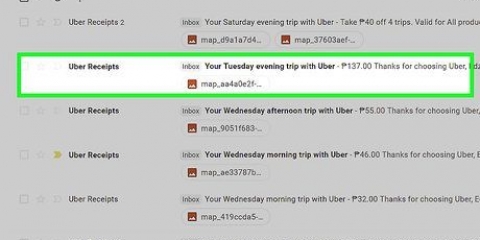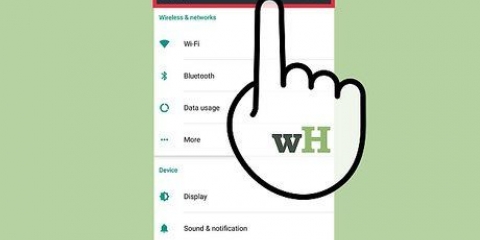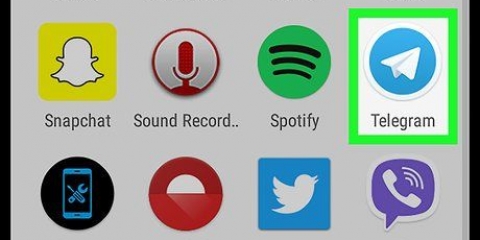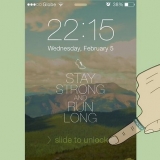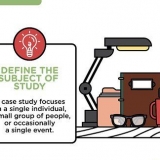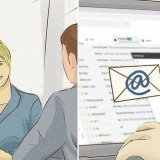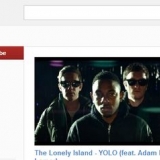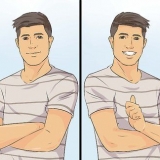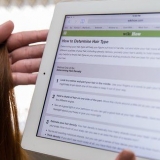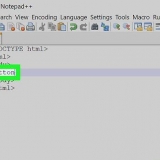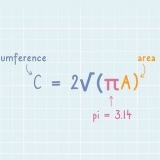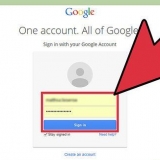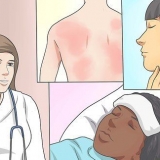Udskriv tekst med en android
Indhold
Hvis du vil have en udskrevet version af din sms eller e-mail, behøver du ikke kopiere den til en fil og derefter udskrive den fra computeren. Du kan udskrive disse filer direkte fra din Android-enhed. Fortsæt med at læse Trin 1 for at lære, hvordan du udskriver tekst ved hjælp af en Android-telefon eller -tablet.
Trin
Del 1 af 4: Tilslutning af din Android til din printer

1. Bestem, hvilken forbindelsestype din printer kan håndtere. Der er flere måder, du kan tilslutte en printer til din Android-enhed. Brug USB, Bluetooth eller WiFi til dette, afhængigt af din printers muligheder. 
- Hvis du tilslutter en printer til din Android via WiFi, skal du sørge for, at begge enheder er tilsluttet den samme WiFi eller router.
Del 2 af 4: Udskrivning af tekstbeskeder og kontakter

1. Download appen "PrintShare" fra Google Play. PrintShare giver dig mulighed for at udskrive dokumenter fra din telefon, såsom kontakter og SMS.

2. Start PrintShare efter installationen.

3. Tryk på enten "Kontakter" eller "Beskeder" i menuen.

4. Tryk på det element, du vil udskrive, og tryk på "Udskriv.”

5. Juster indstillingerne. På skærmbilledet Udskriftseksempel kan du indstille forskellige muligheder såsom skrifttyper, papirstørrelse og margener, før du fortsætter med at udskrive.

6. Tryk på "Udskriv.”

7. Vælg den type forbindelse, din Android og printer bruger.

8. Vælg printeren, og vent på, at den er færdig med at udskrive dokumentet.
Del 3 af 4: Udskrivning af e-mails

1. Åbn din Android-e-mail-klient.

2. Tryk på e-mailen for at udskrive for at åbne den.

3. Tryk på menuknappen på din telefon.

4. Tryk på "Udskriv.”

5. Vælg "Mobilprint".”
På nogle Android-enheder vil Mobile Print kun tillade dig at udskrive fra bestemte mærker af printere, som normalt ligner din telefons. Hvis din Android og din printer er fra hver sin producent, skal du bruge PrintShare.
Del 4 af 4: Udskrivning af websider

1. Åbn Android-webbrowseren.

2. Gå til den webside, du vil udskrive.

3. Tryk på menuknappen på din telefon.

4. Tryk på "Udskriv.”

5. Vælg "Mobilprint".”
Tips
Disse metoder bruger almindelige Android-apps til internettet, tekstbeskeder og e-mails. Hvis du bruger anden software, kan udskrivningsmetoderne være lidt anderledes end dem, der er angivet ovenfor.
Artikler om emnet "Udskriv tekst med en android"
Оцените, пожалуйста статью
Populær